Contents
تقویت امنیت اپلیکیشنهای آیفون خود با این ترفندها در آی او اس 18 از خریدهای هزاران دلاری کودکانتان در اپلیکیشنهای خرید در گوشی خود جلوگیری کنید.
آپل در ماه اکتبر iOS 18.1 را منتشر کرد، بیش از یک ماه پس از انتشار iOS 18 برای عموم. در حالی که iOS 18.1 چند ویژگی جدید به آیفونها اضافه کرد، دو ویژگی جدید معرفیشده در iOS 18، امنیت اپلیکیشنهای شما را در آیفون آسان کرده است.این ویژگیها میتوانند به ویژه برای والدینی که فرزندان کوچک دارند مفید باشند.
به گفته CBS، یک دختر 5 ساله سال گذشته بیش از 3000 دلار کالا از آمازون با استفاده از گوشی مادرش خریداری کرد. مادر توانست پس از توضیح وضعیت به آمازون، کالاها را بازگرداند.
اما این احتمالاً یک وضعیت استرسزا بود. با ویژگیهای جدیدی که میتوانند اپلیکیشنها را در iOS 18 قفل و پنهان کنند، میتوانید اقداماتی انجام دهید تا مطمئن شوید این اتفاق برای شما نیفتد.
نحوه قفل کردن اپلیکیشنها در iOS 18:
در اینجا نحوه قفل و پنهان کردن اپلیکیشنهای آیفون شما برای یک لایه امنیتی اضافی آمده است.
1. یک اپلیکیشن را به مدت طولانی فشار دهید.
2. روی “نیاز به Face ID” ضربه بزنید.
3. دوباره روی “نیاز به Face ID” ضربه بزنید.
قفل کردن برخی از اپلیکیشنها میتواند به جلوگیری از خرید بازیها یا اپلیکیشنهای تصادفی توسط کودکانتان در آیفون کمک کند.
اکنون هر بار که سعی کنید به این اپلیکیشن دسترسی پیدا کنید، نیاز به Face ID یا رمز عبور شما خواهد بود. نمیتوانید هر اپلیکیشنی را در آیفون خود قفل کنید. برخی از اپلیکیشنها، مانند دوربین، پیدا کردن من و تنظیمات قابل قفل شدن نیستند. میتوانید بیشتر اپلیکیشنها، مانند اپ استور، پیامها و اپلیکیشنهای شخص ثالث را قفل کنید.
نحوه پنهان کردن اپلیکیشنها در iOS 18:
پنهان کردن اپلیکیشنها در آیفون شما همچنین آنها را قفل میکند و روند مشابهی با قفل کردن اپلیکیشنها دارد. این گزینه برای همه اپلیکیشنها در دسترس نیست. در تجربه من با iOS 18، میتوانید فقط اپلیکیشنهای شخص ثالث، مانند اینستاگرام و توییتر را پنهان کنید.
در اینجا نحوه پنهان کردن این اپلیکیشنها در آیفون شما آمده است:
1. یک اپلیکیشن را به مدت طولانی فشار دهید.
2. روی “نیاز به Face ID” ضربه بزنید.
3. روی “پنهان کردن و نیاز به Face ID” ضربه بزنید.
سپس آیفون شما از شما درخواست Face ID یا رمز عبور میکند و سپس از شما میپرسد که آیا مطمئن هستید که میخواهید اپلیکیشن را پنهان کنید.
یک منوی جدید بر روی گوشی شما ظاهر میشود که میگوید پنهان کردن یک اپلیکیشن، آیکون و نام اپلیکیشن را از صفحه اصلی شما حذف کرده و آن را در یک پوشه پنهان در کتابخانه اپلیکیشنهای شما قرار میدهد. منو همچنین میگوید که از اپلیکیشن هیچ اعلانهایی دریافت نخواهید کرد. در پایین منو روی “پنهان کردن اپلیکیشن” ضربه بزنید و آیفون شما اپلیکیشن را پنهان میکند.
برای دیدن اپلیکیشنهای پنهان شما، به سمت راست بکشید تا به کتابخانه اپلیکیشن خود برسید. به پایین صفحه بروید جایی که یک پوشه با عنوان “پنهان” و نمادی شبیه به یک چشم با خطی از وسط آن خواهید دید. روی این پوشه ضربه بزنید و Face ID یا رمز عبور خود را وارد کنید. سپس پوشه اپلیکیشنهای پنهان شما را نمایش میدهد.
نحوه نمایان کردن و حذف قفل از اپلیکیشنها:
اگر میخواهید یک اپلیکیشن را نمایان کنید یا قفل آن را حذف کنید، به مدت طولانی بر روی اپلیکیشن فشار دهید، روی “نیاز به Face ID نداشته باشد” ضربه بزنید و Face ID یا رمز عبور خود را وارد کنید.
اکنون اپلیکیشنهای قفل شده باز خواهند شد و اپلیکیشنهای پنهان از پوشه پنهان حذف خواهند شد. نمایان کردن اپلیکیشنها آنها را به صفحه اصلی شما بازنمیگرداند. برای اضافه کردن دوباره یک اپلیکیشن به صفحه اصلی خود، به کتابخانه اپلیکیشن خود بروید، به مدت طولانی بر روی اپلیکیشن فشار دهید و روی “اضافه کردن به صفحه اصلی” ضربه بزنید.
تحلیل:
بهروزرسانی iOS 18.1 به والدین این امکان را میدهد که اپلیکیشنهای آیفون را با استفاده از قابلیت قفل و پنهان کردن، مدیریت و محافظت کنند. این ویژگیها به جلوگیری از دسترسی ناخواسته کودکان به برنامههای حساس و خریدهای غیرمجاز کمک میکند و نشاندهنده توجه اپل به نیازهای امنیتی خانوادههاست.

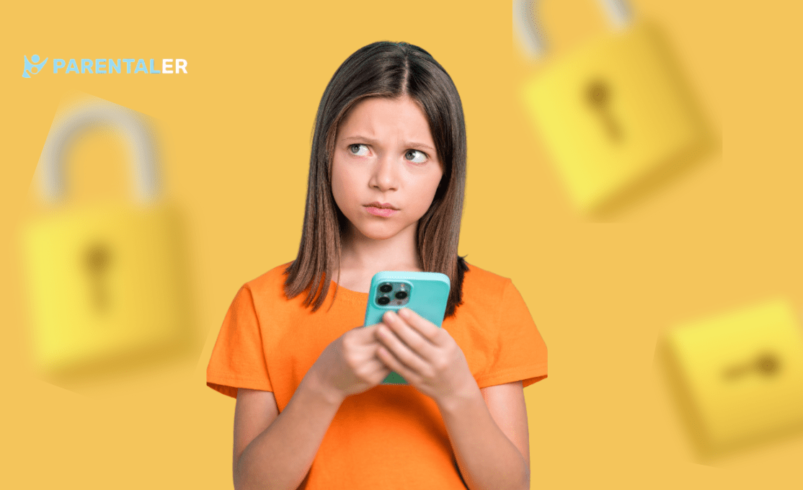

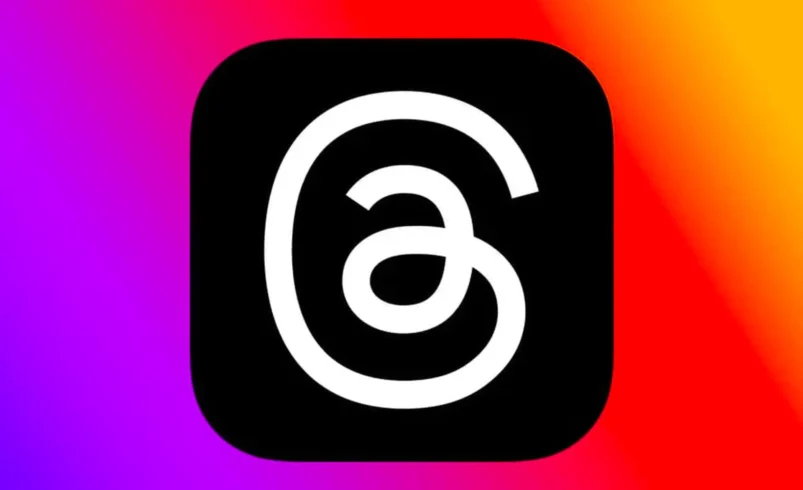
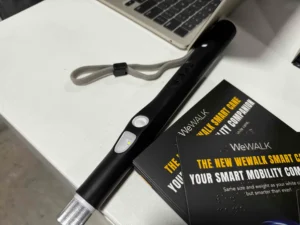



نظر شما در مورد این مطلب چیه؟
ارسال دیدگاه